Word文档合并操作步骤!
发布时间:2021年01月25日 10:35
日常办公中大家都会用到word文档来处理一些文件吧!那么你是否对里边的功能都熟练的掌握了呢?比如:查找里边的文字、插入页眉页脚、调整字间距行间距、设置目录、插入表格和图片、Word文档合并等等,近期小伙伴们问Word文档合并最多,那么今天就来给给为小伙伴们分享具体的操作步骤,就在下方,小伙伴们快来看一看吧!
1.首先,我们打开word文档,找到菜单栏上边的【插入】选项卡,(如下图红色圈出和箭头指向所示)。

2.然后,点击下拉菜单下边的【对象】的下拉菜单中的【文件中的文字】,(如下图红色圈出部分所示)。

3.最后,选取要插入的word文档,点击【插入】按钮,(如下图红色圈出部分所示)。
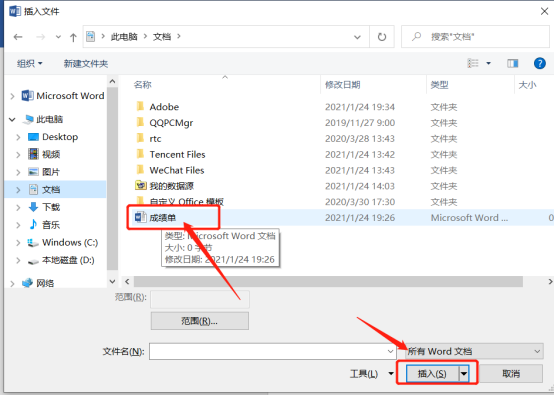
以上的3步操作步骤就是Word文档合并的具体操作步骤,已经非常详细的给各位小伙伴们罗列出来了,大家按照以上的操作步骤按部就班的就可以成功的操作出来了。但是想熟练上午掌握这个操作步骤还是需要大家在课下多重复操作几次,这样才可以掌握的更牢固。当你身边的小伙伴们遇到困难的时候你也可以帮助他们!最后,希望以上的操作步骤对你有所帮助!
本篇文章使用以下硬件型号:联想小新Air15;系统版本:win10;软件版本:Micorsoft Word 2019。




